Du kan importere eller sammenkæde data fra Microsoft Dynamics 365, som er en skybaseret løsning til virksomhedsadministration, der integrerer Enterprise Resource Planning-moduler (ERP) i én softwarepakke. Data fra Dynamics 365 er samlet på tværs af disse moduler, herunder Salg, Økonomi og kunderelationsstyring (CRM). Få mere at vide under Microsoft Dynamics 365.
-
Når du sammenkæder data, opretter Access en tovejsforbindelse, som synkroniserer ændringer af data i Access og Dynamics 365.
-
Når du importerer data, opretter Access en engangskopi af dataene. Ændringer af data i enten Access eller Dynamics 365 er således ikke synkroniseret.
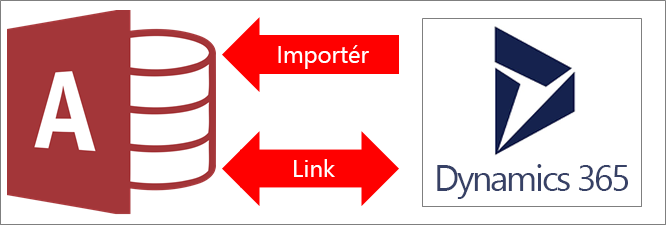
Bemærk! Muligheden for at sammenkæde eller importere data fra Dynamics 365 understøttes kun i volumenlicenserede forekomster af Access 2019 eller følgende Microsoft 365 Enterprise-planer: Microsoft 365 Apps for enterprise, Office 365 Enterprise E3og Office 365 Enterprise E5. Du kan få mere at vide under Sammenlign Microsoft 365 Enterprise planer.
Inden du går i gang
Ønsker du, at tingene forløber mere glat? Så foretag følgende forberedelser, inden du sammenkæder eller importerer:
-
Identificer nødvendige forbindelsesoplysninger, herunder webadressen for webstedet Dynamics 365 og en konto med sikkerhedsadgang. Få mere at vide under Opret brugere, og tildel Microsoft Dynamics 365-sikkerhedsroller (online) og Administrer abonnementer, licenser og brugerkonti.
-
Din organisation har måske allerede en Dynamics 365-konto. Hvis der ikke er tilfældet, kan du tilmelde dig en 30-dages prøveversion på Prøv Dynamics 365 (online).
-
Vurder kolonneantallet i hver enkelt tabel eller visning. Access understøtter højst 255 felter i en tabel, så programmet sammenkæder eller importerer kun de første 255 kolonner.
-
Fastsæt den samlede mængde data, der importeres. Den maksimale størrelse for en Access-database er to gigabyte minus den nødvendige plads til systemobjekter. Hvis Dynamics 365 indeholder store tabeller, kan du måske ikke importere dem alle til en enkelt Access-database. I dette tilfælde skal du overveje at sammenkæde de pågældende data i stedet for at importere.
-
Beskyt din Access-database og de forbindelsesoplysninger, den indeholder, ved hjælp af en pålidelig placering og en adgangskode til Access-databasen. Få mere at vide under Beslut, om du har tillid til en database og Kryptér en database ved hjælp af en adgangskode til databasen.
-
Identificer de tabeller, som du vil sammenkæde eller importere. Du kan sammenkæde eller importere mere end én tabel på én gang. Alle Dynamics 365-tabeller har en primær nøgle, der er defineret som den første kolonne i den sammenkædede eller importerede tabel.
-
Planlæg, hvis der skal laves yderligere relationer. Access sammenkæder eller importerer markerede tabeller og alle relaterede tabeller i Dynamics 365-datamodellen. Få mere at vide om denne datamodel under Gennemse metadataene for din organisation.
Access forsøger automatisk at oprette relationer mellem disse relaterede tabeller. Men du er måske nødt til manuelt at oprette yderligere relationer mellem nye og eksisterende tabeller ved hjælp af vinduet Relationer. Få mere at vide under Hvad er vinduet Relationer? og Opret, rediger eller slet en relation.
Fase 1: Introduktion
-
Vælg Eksterne data > Ny datakilde > Fra onlinetjenester > Fra Dynamics 365 (online).
-
I dialogboksen Angiv webadressen for webstedet Dynamics 365 skal du skrive webadressen for webstedet Dynamics 365.
-
Gør et af følgende:
-
Hvis du vil importere, skal du vælge Importér kildedataene til en ny tabel i den aktuelle database.
-
Hvis du vil sammenkæde, skal du vælge Sammenkæd datakilden ved at oprette en sammenkædet tabel.
-
-
Vælg OK.
Fase 2: Vælg Tabeller for at sammenkæde eller importere
-
I dialogboksen Sammenkæd tabeller eller Importér objekter skal du under Tabeller vælge hver enkelt tabel eller visning, du vil sammenkæde eller importere, og derefter klikke på OK.
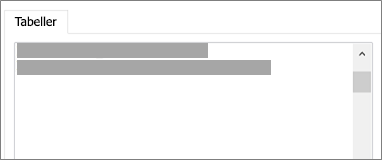
Access sammenkæder eller importerer markerede tabeller og alle relaterede tabeller i Dynamics 365-datamodellen.
Resultater
Når en sammenkædnings- eller importhandling er fuldført, vises tabellerne i navigationsruden med det samme navn som Dynamics 365-tabellen. Hvis navnet allerede er i brug under en importhandling, føjer Access "1" til det nye tabelnavn. Du kan dog omdøbe tabellerne til noget mere beskrivende.
Under en importhandling overskriver Access aldrig en tabel i databasen. Selvom du ikke kan føje Dynamics 365 direkte til en eksisterende tabel, kan du oprette en tilføjelsesforespørgsel for at tilføje data, når du har importeret data fra lignende tabeller.
Hvis kolonnerne i en sammenkædningshandling er skrivebeskyttet i Dynamics 365-tabellen, er de det også i Access.
Tip For at få vist Dynamics-webadressen skal du holde markøren over tabellen i navigationsruden i Access.
Opdater det sammenkædede tabeldesign
Du kan ikke tilføje, slette eller ændre kolonner eller ændre datatyper i en sammenkædet tabel. Hvis du vil ændre designet, skal du gøre det i Dynamics 365. Designændringer til Dynamics-tabellen afspejles, når du åbner linket i Access. Få mere at vide under Opret og rediger felter.










